对公网银盾办理好后,需要进行初始化设置后才可正常使用。
首先插入主管网银盾(一般为编号小的盾)设置主管盾密码,然后进入建行企业网银界面输入登录密码(初始登录密码为999999)进入网银界面。
1、初始化设置第一步:新增操作员
服务管理——操作员维护——新增(带\*号的必填)——输入交易密码(初始交易密码为999999)确认
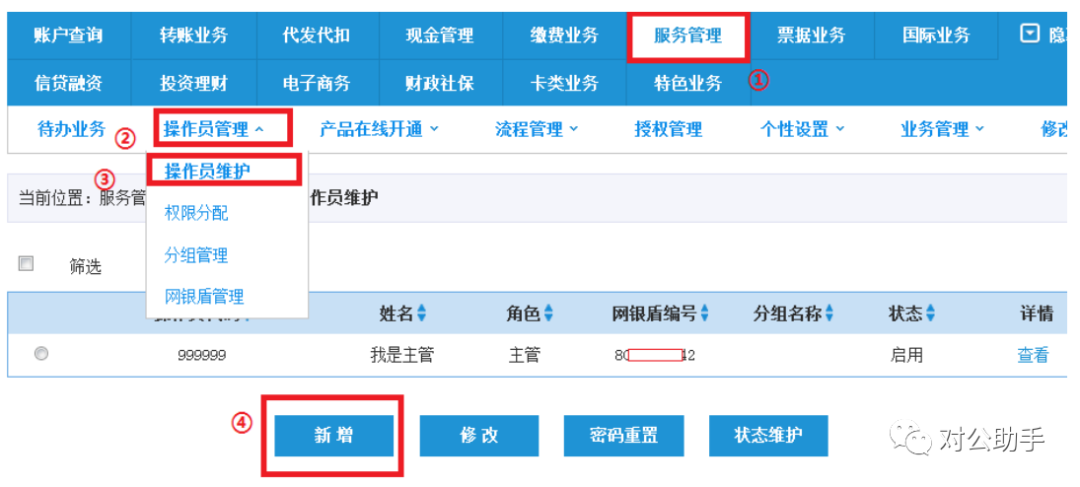
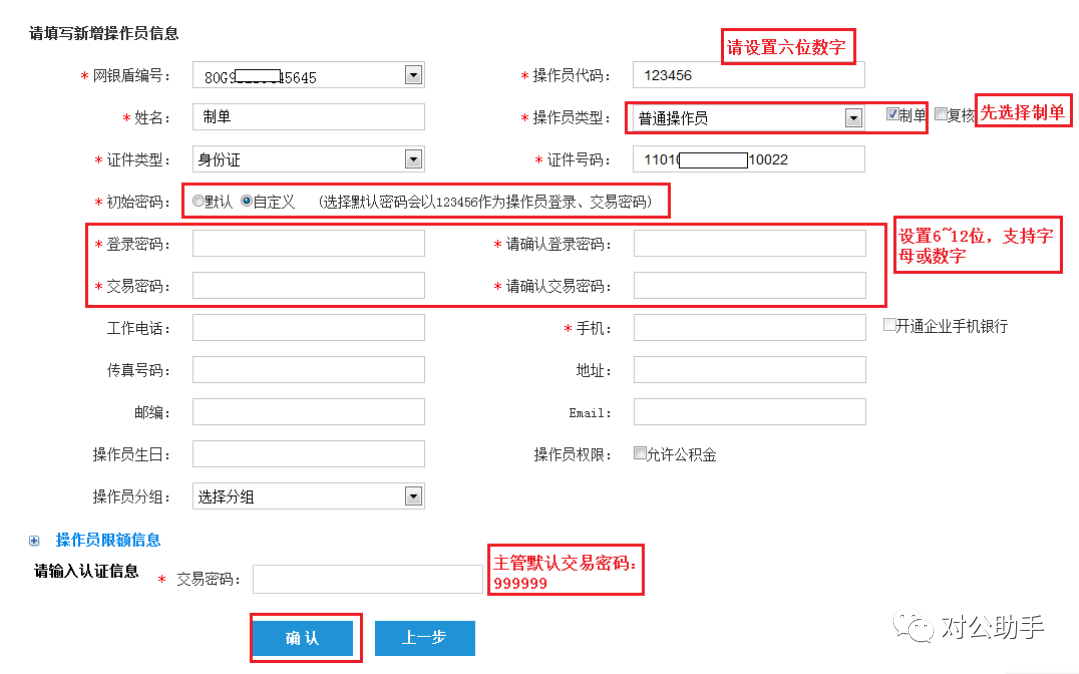
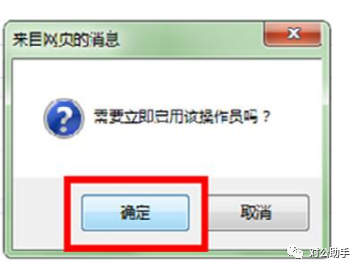
如果总共有三个网银,还需要按此方法设置一个复核员。(只有二个盾不需要设置复核员,主管盾是复核员)
2、初始化设置第二步:权限分配
服务管理——操作员维护——按需求勾上操作权限(建议全部勾选)——输入交易密码(初始交易密码为999999)确认
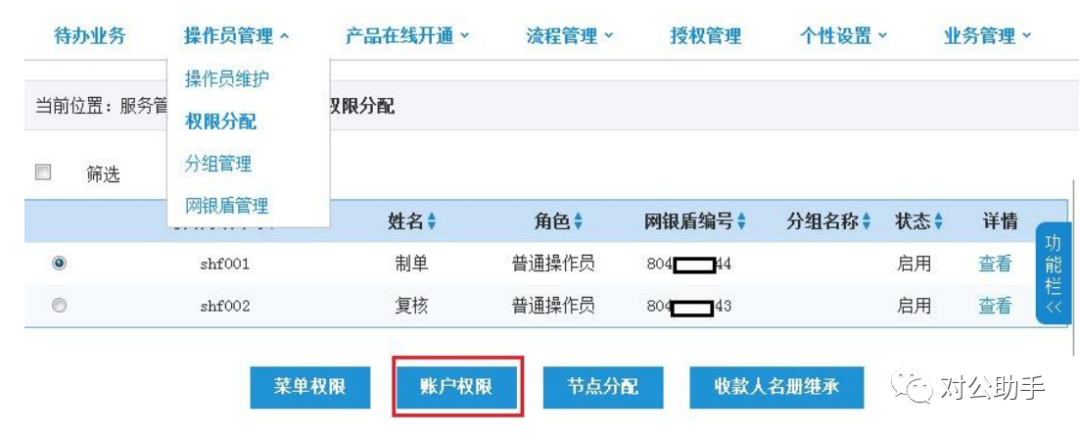
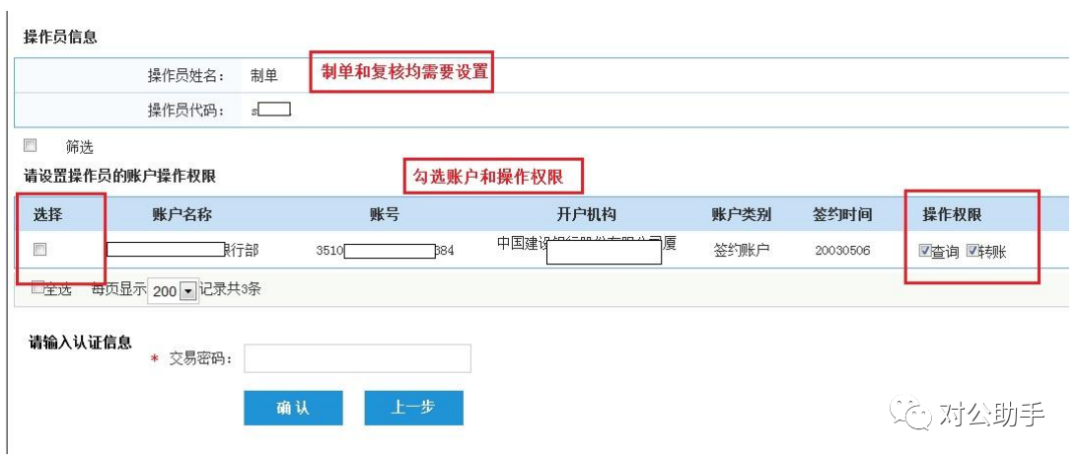
3、初始化设置第三步:设置转账流程
服务管理——流程管理——通用流程或者自定义流程都可以,自定义流程按下图操作
注意在设置流程金额时,**通用流程设置单笔金额**和**自定义流程的流程金额**的意思是,小于该金额可以不用复核直接转出。
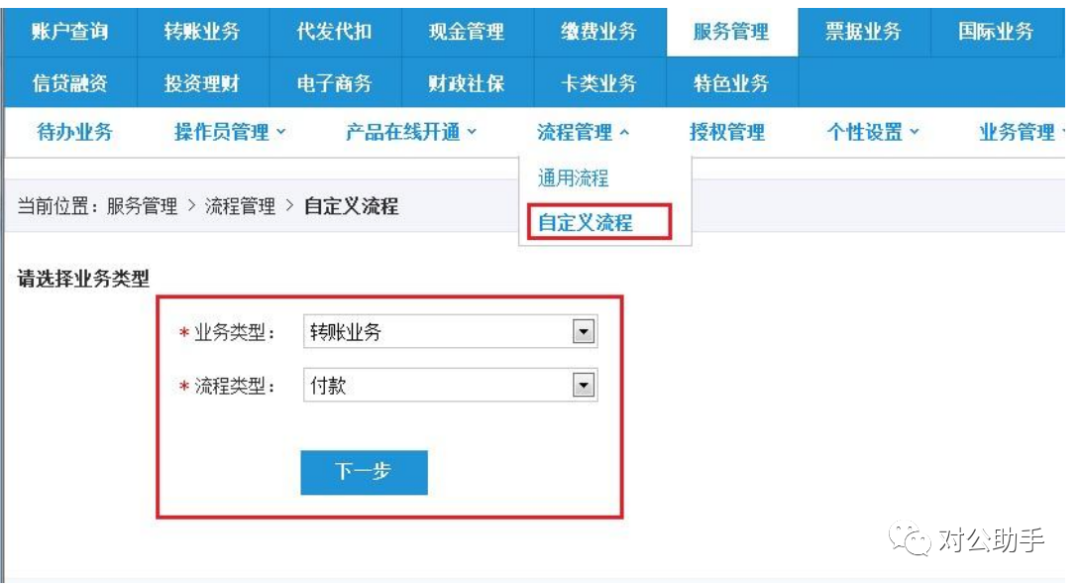
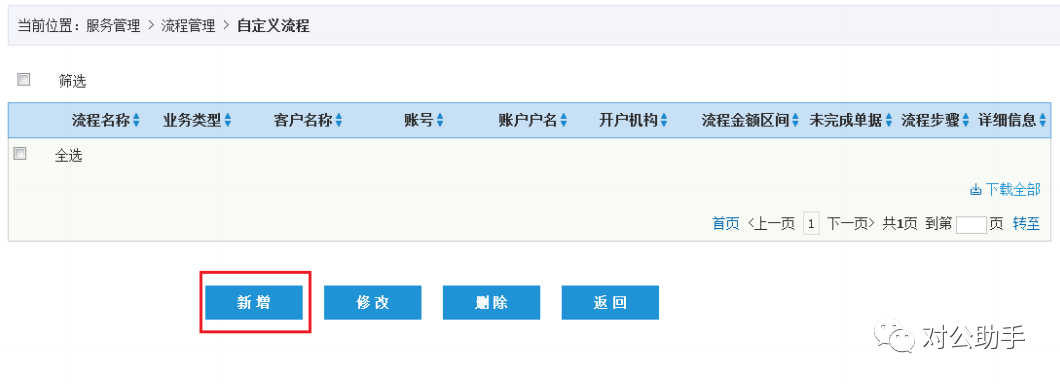
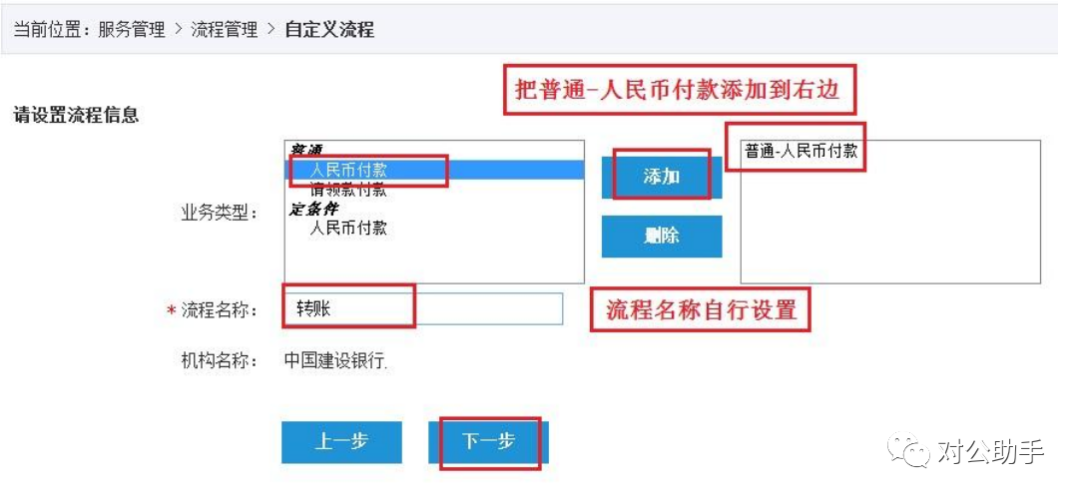
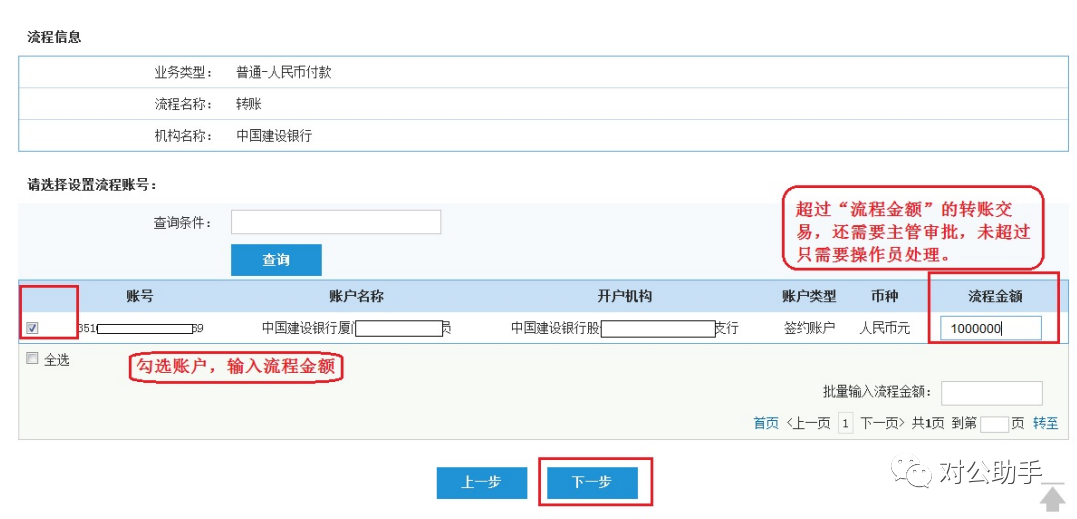
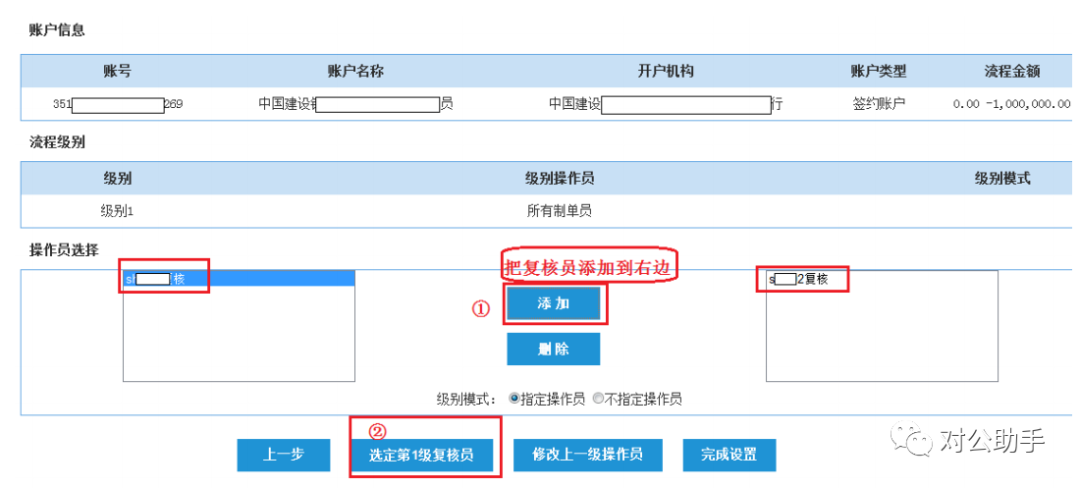
如果只需要制单员一个人完成转账,无需复核员操作,超过流程金额主管审批,可以在该页面不添加复核员,直接点击完成设置。
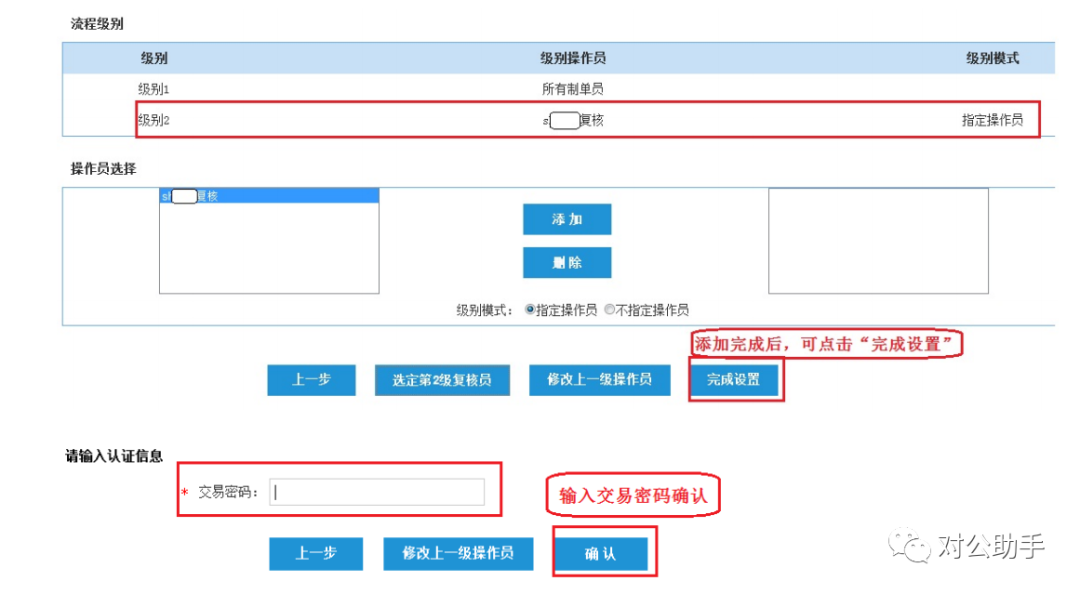
主管在完成初始化设置后,制单员和复核员首次登录也需要进行网银盾激活进行操作。
